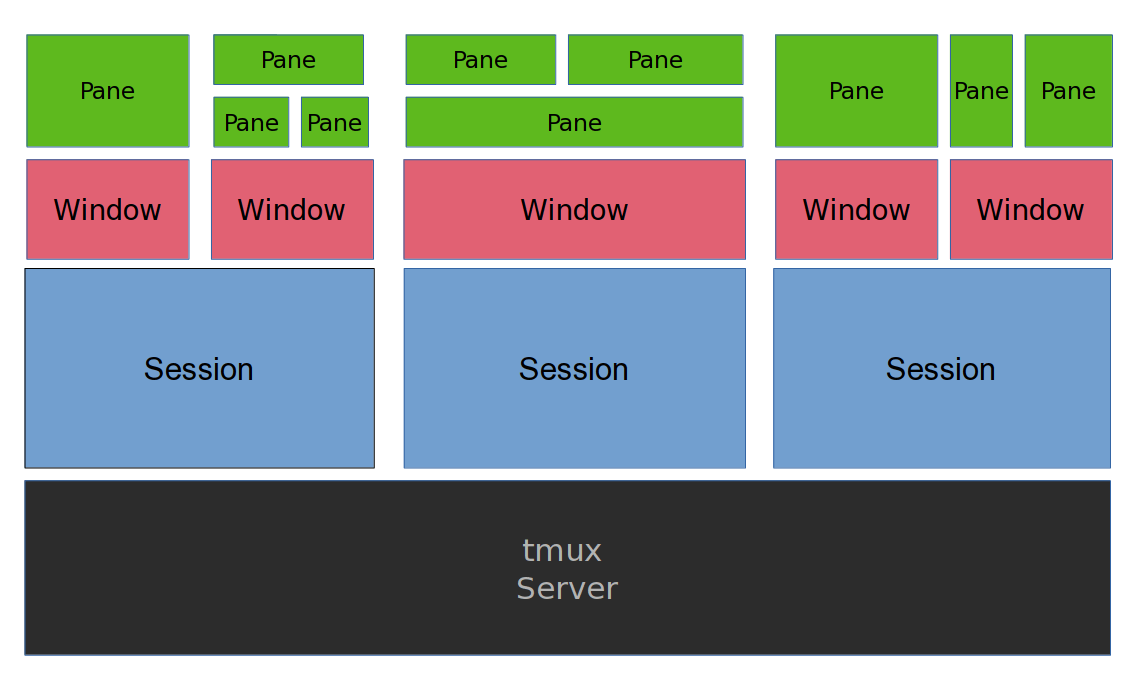터미널 멀티플렉서란?
터미널 멀티플렉서 (Terminal Multiplexer) 는 하나의 터미널 창 안에서 여러 개의 터미널 세션을 동시에 실행하고 관리할 수 있게 해주는 도구이다
마치 하나의 모니터에서 여러 화면을 나눠 사용하는 느낌이라고 생각하면 되며, 가장 중요한 특징 중 하나는 사용자의 연결이 끊어지더라도 원격 프로세스가 계속 실행 되도록하는데 유용하다
왜 필요한가?
기본적인 터미널에서는 한 번에 하나의 작업만 수행할 수 있다. 하지만 서버 작업을 하거나 딥러닝 코드를 돌리는 등 다양한 개발 환경에서는 다음과 같은 상황이 자주 발생한다
- 백그라운드에서 코드를 실행하면서 다른 로그도 동시에 보고 싶을 때
- 하나의 SSH 접속 안에서 여러 개의 작업을 병렬로 돌리고 싶을 때
- 긴 작업을 실행해두고 중간에 연결이 끊겨도 이어서 다시 작업하고 싶을 때
이런 경우 터미널 멀티플렉서를 사용하면 다음과 같은 이점을 얻을 수 있다
- 하나의 터미널 세션 안에서 여러 창/패널 분할 가능
- 세션을 끊어도 실행 중인 작업이 유지됨 (재접속 가능)
- 터미널 환경에서도 복잡한 작업을 동시에 효율적으로 수행 가능
사실 여러 창을 분할하고 탭을 만드는 작업의 경우, 그냥 직접 새로운 터미널을 열어도 되긴하고 최근 많은 터미널 에뮬레이터 (terminal emulator)1 에서 다 지원하는 기능이긴하다
하지만 매번 직접 여는건 불편할 뿐더러 작업 중인 세션을 유지하고 재접속하는 기능은 없는 경우가 대부분이기 때문에 터미널 멀티플렉서를 따로 활용할 수 있으면 유용하다
tmux : 대표적인 오픈소스 터미널 멀티플렉서
tmux 는 아마도 가장 쉽게 접할 수 있는 터미널 멀티플렉서일 것이다
오픈소스로 운영되고 있고 여전히 활발하게 개선이 이루어지고 있으며 tmux는 Unix 기반 OS를 위한 멀티플렉서이기 때문에 linux와 macOS에서 사용가능하다
tmux 설치 및 접속
linux에서는 apt, 맥북에서 tmux는 homebrew로 설치해서 사용하면 된다
apt get tmux // linux
brew install tmux // macOS그리고 다음 명령어로 tmux에 접속할 수 있다
tmux그럼 다음과 같이 하단 부분이 초록색으로 변하면서 (못생긴) 화면으로 입장한다
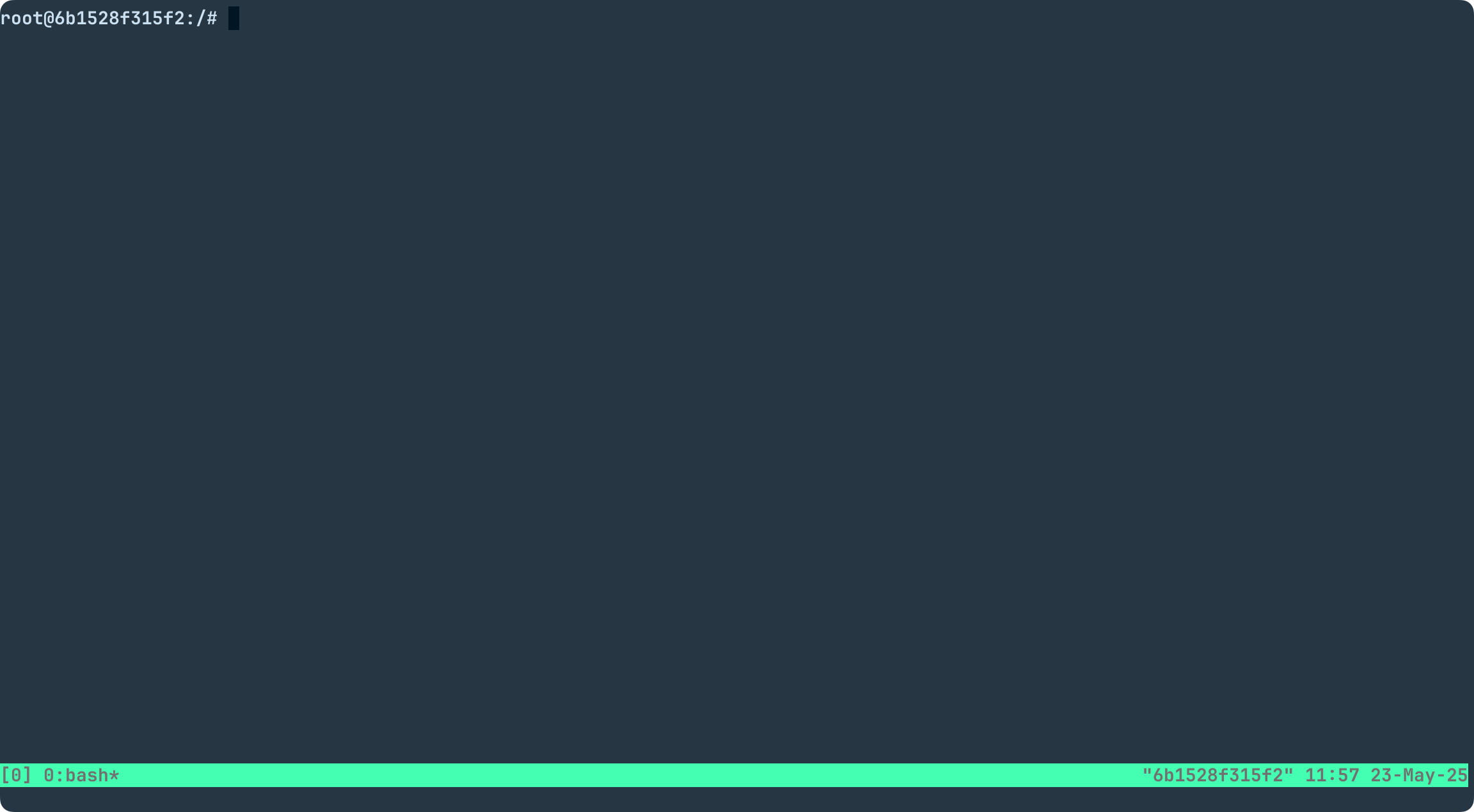
tmux 화면 구성 : Session, Window, Pane
tmux의 화면을 구성하는 3가지 요소는 다음과 같다
- Session : 하나의 작업 공간
- tmux 작업의 가장 상위 단위
- 여러 window를 포함할 수 있으며 세션 단위로 생성, 종료, 분리 (detach), 접속 (attach) 할 수 있다
- Window : 작업 공간 안에 있는 탭
- 하나의 session 안에서 사용하는 가상 터미널 탭
- 하나의 window는 기본적으로 하나의 shell을 포함하며, 여러 개의 window를 동시에 생성하고 전환할 수 있다
- Pane : 탭 안에 있는 split view
- 하나의 window 안을 가로 또는 세로로 나누어 만든 화면 분할 단위
- 각 pane은 독립적인 shell을 실행할 수 있어 병렬 작업이 쉽게 가능하다
아까 tmux 명령어를 통해 접속한 화면을 다시 보자
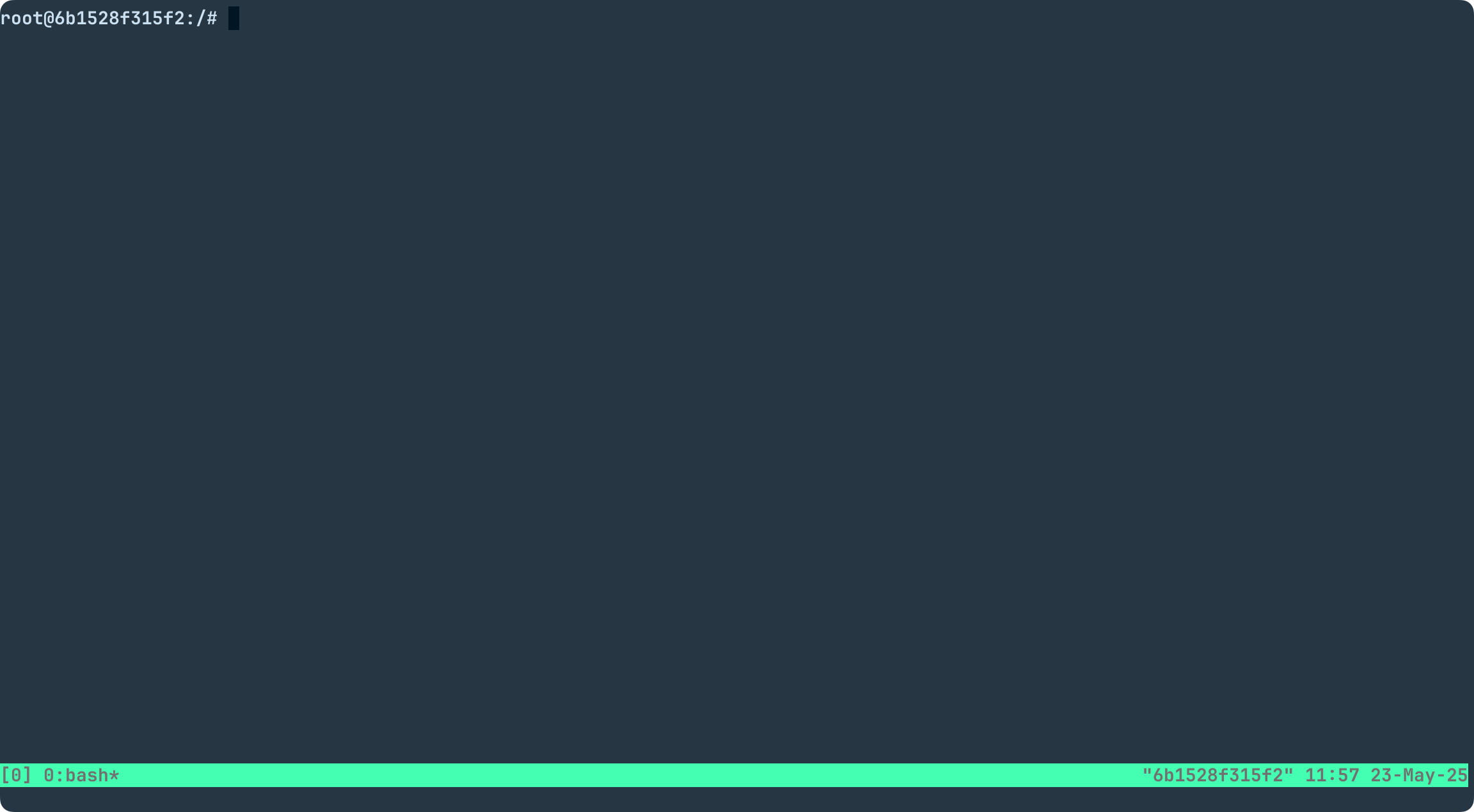
지금 첫번째 Session에 접속을 해서 하나의 pane으로 구성된 window를 보고 있는 것이다
tmux 명령어
이제 tmux를 자유자재로 활용하기 위해서 명령어를 익혀야하는데 아래 명령어들만 익숙해져도 충분하다고 생각한다
- session 생성, 종료, detach, attach
- window 생성, window 간 이동, window 제거
- pane 생성, pane 간 이동, pane 제거
- session, window 이름 설정
- session, window, pane 간 편하게 이동
기본적으로 tmux session에 접속해서 어떤 명령어를 입력하기 위해서는 prefix인 ctrl + b 를 누르고 입력해야하고 tmux 밖에서 tmux 관련 조작을 하려면 tmux로 시작하면 된다
Note
tmux 환경을 사용해보면 몇 가지 불편함이 있다
- prefix
ctrl+b조합- pane 관련 명령어
- 마우스 사용 불가 등…
이런 점을 조금이나마 개선한 설정 파일과 플러그인을 아래에 추가했고, 명령어에도 바꾸기 이전과 이후를 모두 적었다
Session 관련 명령어
-
새로운 session 시작
tmux tmux new -s <session-name> // session 이름 부여 -
현재 session에서 나오기
<prefix> + d -
현재 존재하는 session 목록 확인
tmux ls -
만들어진 session에 재접속
tmux attach -t <session-name> tmux at // 최근 접속 session에 바로 attach -
session 이름 변경
<prefix> + $ -
session 종료
exit <prefix> + & // 세션 내 마지막 window 종료 tmux kill-session -t <session-name> // tmux 밖에서 특정 세션 종료
Window 관련 명령어
-
새로운 window 생성
<prefix> + c -
window 간 이동 : 다음 (n), 이전 (p)
<prefix> + n, p -
window 이름 변경
<prefix> + , -
window 제거
exit <prefix> + & // kill 확인 여부 물어봄
Pane 관련 명령어
-
pane 좌우 분할
<prefix> + % // 바꾸기 전 <prefix> + | // 바꾼 후 -
pane 상하 분할
<prefix> + "" // 바꾸기 전 <prefix> + - // 바꾼 후 -
pane 간 이동
<prefix> + 방향키 // 바꾸기 전 <prefix> + h,j,k,l // 바꾼 후 (vim 방향키 : h(왼), j(아래), k(위), l(오)) -
현재 pane 최대화 및 원상복구 (기존에 없는 명령어)
<prefix> + m -
pane 제거
exit <prefix> + x // kill 확인 여부 물어봄
기타 명령어
-
session, window, pane 간 이동 화면
<prefix> + s- 이후 화살표 혹은 vim 방향키로 원하는 session, window, pane으로 이동한 후 enter를 누르면 이동된다
-
copy 모드 : 원래 tmux에서는 마우스 사용이 불가능해서 스크롤이 안되기 때문에 copy 모드 진입해서 이동해야 함
<prefix> + [ // copy 모드 진입 ctrl + c or q or esc // copy 모드 나가기- 진입 후에는 화살표로 이동할 수 있고 영역을 선택하여 복사를 할 수 있다
- 하지만 추후 tmux 설정에서 마우스를 사용할 수 있게 하면 굳이 사용할 일은 없어보인다
내가 사용하는 tmux configuration
tmux 관련 여러 설정들은 home directory에 .tmux.conf를 만들어서 그 안에 작성해주면 된다
prefix 변경, 명령어 수정, 마우스 사용 허용 등 다양한 요소를 지정할 수 있고
더 나아가면 plugin을 설치해서 더 많은 기능 및 tmux 내부 테마를 꾸밀 수 있다
나는 다음과 같이 tmux를 사용하고 있고 이 설정에 대한 비교적 자세한 설명은 이전에 작성한 블로그 글을 확인하면 된다
여기서는 간단하게 내 설정 파일을 그냥 바로 적용하는 방법에 대해서만 간단히 정리한다
적용 방법
-
home directory로 이동해서 tmux 접속
-
.tmux.conf라는 파일을 만들어 다음 내용 복사 후 저장
-
플러그인 설치를 위한 플러그인 매니저 tpm (tmux plugin manager)다운로드
git clone https://github.com/tmux-plugins/tpm ~/.tmux/plugins/tpm- 앞으로 설치한 플러그인이 저장될
~/.tmux/plugins/폴더가 생기고 그 안에tpm/폴더 생성
- 앞으로 설치한 플러그인이 저장될
-
수정한
.tmux.conf를 적용tmux source-file ~/.tmux.conf.tmux.conf를 수정할 때마다 적용을 해줘야하고 위의 설정 파일에서 이 명령어도<prefix>+ r로 수정했다- 여기까지 하고 prefix가
ctrl + space로 바뀌었다면 잘 적용된 것이다
-
이제
.tmux.conf에 있는 플러그인 목록들을 인식했으니 설치를 해준다<prefix> + I- 위의 설정 파일에서 prefix를
ctrl + space로 수정했다 prefix + U:./tmux.conf에 있는 플러그인 업데이트prefix + alt + u:./tmux.conf에 없는 플러그인 제거 (그냥~/.tmux/plugins/폴더에 가서 해당 플러그인 폴더를 삭제해도 된다)
- 위의 설정 파일에서 prefix를
-
성공적으로 설치가 완료된 후 tmux session을 종료한 다음 다시 접속해보면 테마가 바뀌어 있을 것이다
- 아이콘이 깨지면 nerd font 를 설치해야할 수 있다
- macOS에서 테마가 적용 안되면
brew install bash를 해보면 도움이 될 수 있다
내가 주로 활용하는 방법
나는 local에서도 tmux를 많이 활용한다
각 session을 마치 작업대처럼 사용해서 window, pane 등을 보관했다가 필요할 때 재접속해서 그대로 사용하며 resurrect 플러그인을 이용해서 컴퓨터가 꺼지더라도 다시 사용했던 session, window, pane을 모두 불러온다
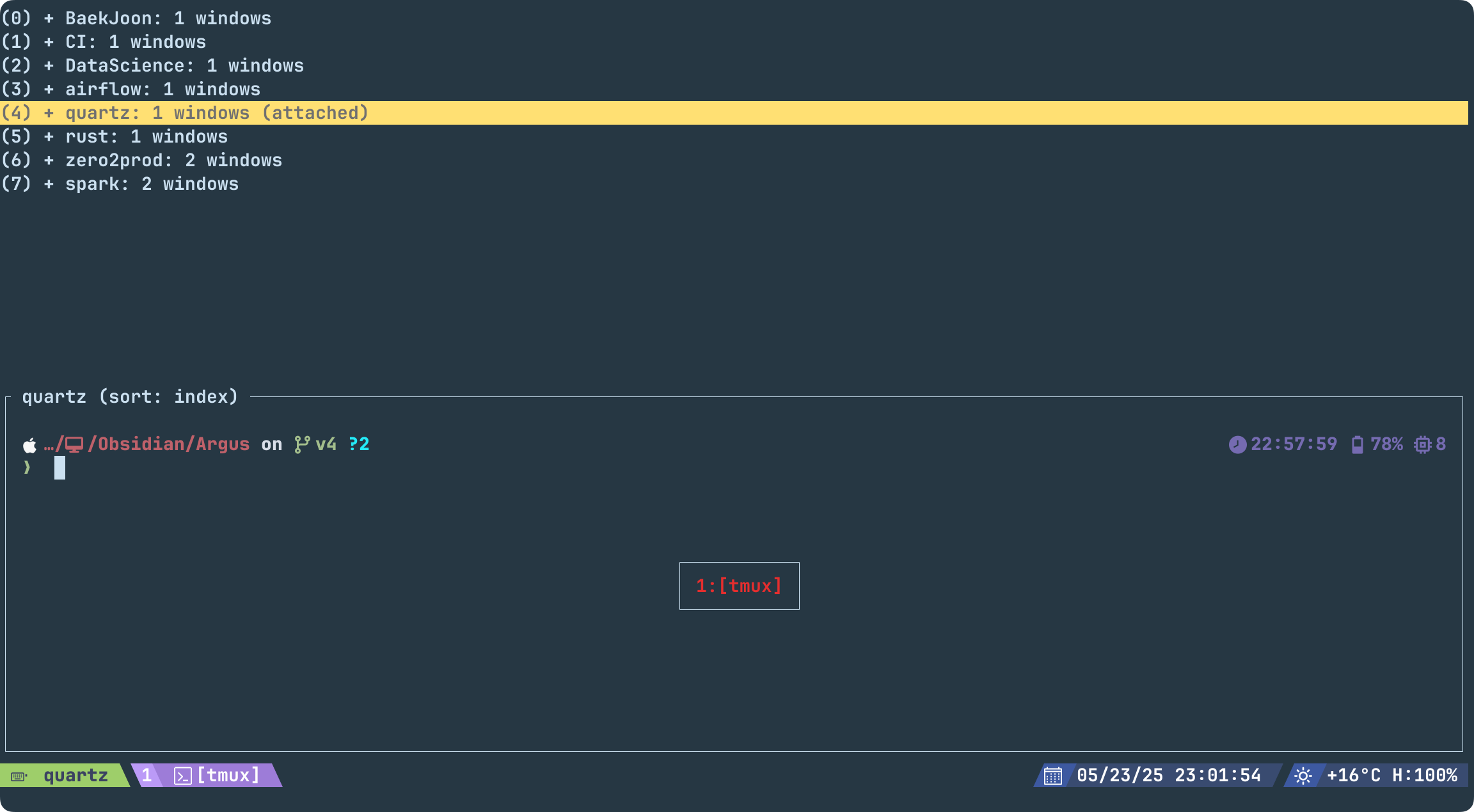
Footnotes
-
보통 명령어를 입력하고 확인할 수 있는 CLI 환경을 제공하는 소프트웨어로 iterm2, xterm, wezterm, kitty, … 다양한 에뮬레이터가 있다 ↩
-
https://arcolinux.com/everthing-you-need-to-know-about-tmux-panes/ ↩